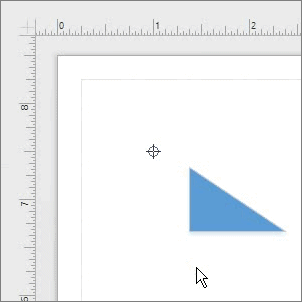استخدم خطوط الإرشاد لمحاذاة الأشكال على الرسم وترتيبها. أولاً، ضع خطوط الإرشاد ونقاط الإرشاد على الرسم. بعد ذلك، الصق الأشكال على خطوط الإرشاد أو قم بمحاذاة الأشكال مع نقاط الإرشاد.
وضع خطوط الإرشاد ونقاط الإرشاد على الرسم
-
لوضع خط إرشاد، اسحب خط الإرشاد من المسطرة الأفقية أو العمودية إلى صفحة الرسم، ثم حرر زر الماوس.
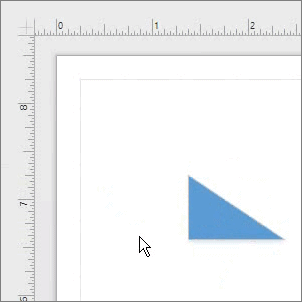
-
لوضع نقطة إرشاد، اسحب رمز الصورة الظلية للشكل المتصالب من تقاطع المسطرتين إلى صفحة الرسم، ثم حرر زر الماوس. أثناء السحب، تظهر نقطة الإرشاد على شكل خطين متقاطعين باللون الأزرق.
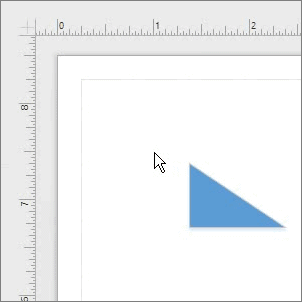
-
لحذف خط إرشاد أو نقطة إرشاد، حدده، ثم اضغط على "حذف".
-
لإخفاء خطوط الإرشاد، على علامة التبويب عرض، في المجموعة إظهار، قم بإلغاء تحديد خانة الاختيار خطوط الإرشاد.
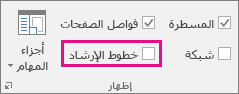
لصق شكل على خط إرشاد
اسحب الشكل إلى خط الإرشاد. تنطبق نقطة الاتصال الموجودة في الشكل على خط الإرشاد.
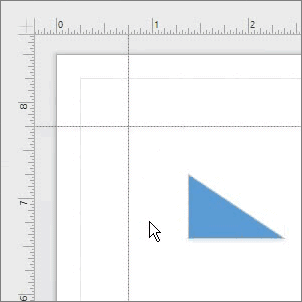
محاذاة شكل مع نقطة إرشاد
اسحب الشكل بحيث ينطبق وسط الشكل أو مقابض تحديده أو نقاط نهايته على نقطة الإرشاد.